文档表格的创建与设置练习20页word文档
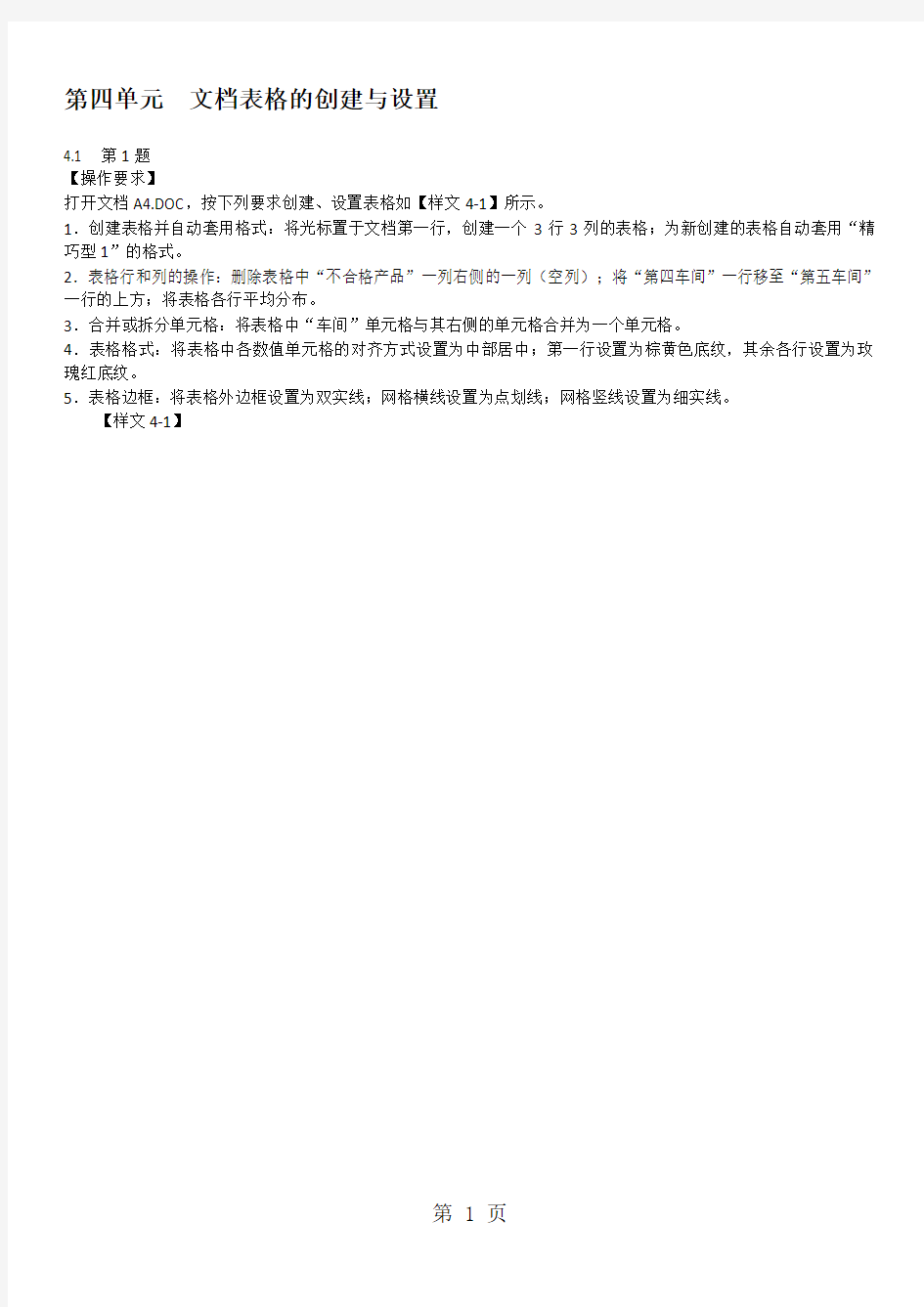

第四单元文档表格的创建与设置
4.1 第1题
【操作要求】
打开文档A4.DOC,按下列要求创建、设置表格如【样文4-1】所示。
1.创建表格并自动套用格式:将光标置于文档第一行,创建一个3行3列的表格;为新创建的表格自动套用“精巧型1”的格式。
2.表格行和列的操作:删除表格中“不合格产品”一列右侧的一列(空列);将“第四车间”一行移至“第五车间”一行的上方;将表格各行平均分布。
3.合并或拆分单元格:将表格中“车间”单元格与其右侧的单元格合并为一个单元格。
4.表格格式:将表格中各数值单元格的对齐方式设置为中部居中;第一行设置为棕黄色底纹,其余各行设置为玫瑰红底纹。
5.表格边框:将表格外边框设置为双实线;网格横线设置为点划线;网格竖线设置为细实线。
【样文4-1】
1.创建表格并自动套用格式:将光标置于文档第一行,创建一个5行5列的表格;为新创建的表格自动套用“网格型7”的格式。
2.表格行和列的操作:删除表格中“始发站”一列;“终到时间”一列和“开出时间”一列位置互换;第一行行高为1厘米,将其余各行平均分布。
3.合并或拆分单元格:将表格中“经京九线”单元格拆分为2行1列单元格;将“经漯宝线”单元格拆分为3行1列单元格。
4.表格格式:将表格第一行字体设置为黑体小四;将表格第一行对齐方式设置为中部居中;将表格第一行的底纹设置为天蓝,其余各行设置为浅青绿。
5.表格边框:将表格两边的边框线清除;将第一行的下边线设置为棕黄色的实线,粗细为2.25磅;将第二行至第六行的下边线设置为点划线,粗细为1磅。
【样文4-2】
1.创建表格并自动套用格式:将光标置于文档第一行,创建一个4行5列的表格;为新创建的表格自动套用“简明型1”的格式。
2.表格行和列的操作:在表格的最下面插入一行,并在该行最左端单元格中输入文本“备注”;将“五月”一列与“二月”一列互换位置;设置“产品”一列的列宽为2.1厘米,其他各列的列宽为2厘米;将表格各行平均分布。3.合并或拆分单元格:将表格最后一行“备注”右侧的所有单元格合并为一个单元格。
4.表格格式:将表格中除“产品”一列以外各列对齐方式设置为中部居中。
5.表格边框:将表格外边框设置为双实线,第一行至第七行的网格线设置为虚线。
【样文4-3】
1.创建表格并自动套用格式:将光标置于文档第一行,创建一个7行5列的表格;为新创建的表格自动套用“竖列型3”的格式。
2.表格行和列的操作:在表格的最后插入一行,在该行的最左边的单元格中输入“对应聘岗位的看法”并适当调整该单元格的宽度;设置表格“起始日期”行下面四行的行高分别为1厘米。
3.合并或拆分单元格:将表格中“学习工作经历”与右侧的单元格合并为一个单元格;将“对应聘岗位的看法”右侧的单元格合并为一个单元格;将“联系方式”单元格拆分为2列1行单元格。
4.表格格式:将表格中所有单元格的对齐方式设置为中部居中;表格中所有单元格的字体设置为仿宋小四。5.表格边框:将表格外边框设置为1.5磅粗的单实线;将“学习工作经历”与“对应聘岗位的看法”两行的上边线分别设置为1.5磅的单实线。
【样文4-4】
1.创建表格并自动套用格式:将光标置于文档第一行,创建一个2行4列的表格;为新创建的表格自动套用“彩色型3”的格式。
2.表格行和列的操作:将“丁一飞”一行移至“刘畅”一行的上方;删除“孙江海”一行下面的空行;将表格第一行行高设置为0.8厘米。
3.合并或拆分单元格:将各行的“性别”与其右侧的单元格分别合并。
4.表格格式:将表格中各单元格的对齐方式分别设置为中部居中;将第一行的字体设置为黑体小四,颜色为褐色;第一行设置为-25%的灰色底纹;第二、三、六、七行设置为-5%的灰色底纹;第四、五、八、九行设置为-15%的灰色底纹。
5.表格边框:将表格外边框设置为深红的实线,粗细为1.5磅;将表格的竖网格线设置为点划线,颜色为玫瑰红,粗细为1.5磅;将第一、三、五、七行的下边线设置为蓝色的双实线;取消第二、四、六、八行的下边线。
【样文4-5】
1.创建表格并自动套用格式:将光标置于文档第一行,创建一个6行6列的表格;为新创建的表格自动套用“彩色型1”的格式。
2.表格行和列的操作:将“学历”一列与“年龄”一列位置互换;在表格最下方插入一个新行,在该行最左端单元格中输入“E-mail”;设置“姓名”所在列的宽度为2.1厘米,将其余各列平均分布。
3.合并或拆分单元格:将“工作单位”右侧的三个单元格合并为一个单元格;将“职业”右侧的三个单元格合并为一个单元格;将“E-mail”后的所有单元格合并为一个单元格。
4.表格格式:将表格中各单元格的对齐方式设置为中部居中。
5.表格边框:将表格外边框线设置为0.5磅的双实线。
【样文4-6】
1.创建表格并自动套用格式:将光标置于文档第一行,创建一个3行3列的表格;为新创建的表格自动套用“列表型8”的格式。
2.表格行和列的操作:将“2019年”一列前的一列(空列)删除;将“乙方案”所在单元格与“甲方案”所在的单元格互换;平均分布各行,平均分布各列。
3.合并或拆分单元格:分别将“2019年、2019年”及其右侧的单元格合并为一个单元格;分别将“甲方案”和“乙方案”所在的单元格及其下方的二个单元格合并为一个单元格。
4.表格格式:将表格中各单元格的对齐方式设置为中部居中;并将表格中的文本设置为楷体、小四。
5.表格边框:将表格的外边框线设置为1.5磅的三实线,网格线设置为0.5磅的细实线;将“方案”所在的两行设置为浅黄色底纹;将“甲方案”所在的三行设置为棕黄色底纹;将“乙方案”所在的三行设置为玫瑰红底纹。【样文4-7】
1.创建表格并自动套用格式:将光标置于文档第一行,创建一个4行7列的表格;为新创建的表格自动套用“网格型3”的格式。
2.表格行和列的操作:将“04”和“02”两个单元格的位置互换;在表格最后一行的下方插入一个新行;调整插入新行的高度为1厘米。
3.合并或拆分单元格:将“金额”下方的一个单元格拆分为5行6列;将插入的新行中的所有单元格合并为一个单元格:并输入如【样文4-8】所示的内容。
4.表格格式:将表格中各单元格的对齐方式设置为中部居中;将最后一行中的单元格的字体设置为楷体、小四、加粗。
5.表格边框:将表格的外边框线设置为0.75磅的双实线;将网格线设置为0.5磅的双点划线。
【样文4-8】
1.创建表格并自动套用格式:将光标置于文档第一行,创建一个3行5列的表格;为新创建的表格自动套用“Web 页型1”的格式。
2.表格行和列的操作:删除表格最下方的一行(空行);将“2019年”与“2019年”两列位置互换;调整第一行的高度为1.05厘米。
3.合并或拆分单元格:将“教学”后的单元格拆分为3行1列,并分别输入“本科、委培、短训”。
4.表格格式:将表格中各单元格的对齐方式设置为中部居中;将表格中的第1列的底纹设置为金色,第二、三、四、五、六列的底纹设置为浅桔黄色。
5.表格边框:将表格外边框线和网格线设置为1.5磅的三实线。
【样文4-9】
1.创建表格并自动套用格式:将光标置于文档第一行,创建一个4行5列的表格;为新创建的表格自动套用“古典型4”的格式。
2.表格行和列的操作:将表格中的“技能”一行与“简历”一行位置互换;调整第2列的宽度为3.91厘米,将后面的列平均分布;调整第一行的行高为0.8厘米,调整第三、四、五行的行高为1厘米。
3.合并或拆分单元格:分别将“简历”、“技能”、“爱好”后面的5个单元格合并为一个单元格。
4.表格格式:将表格中各单元格的对齐方式设置为中部居中。
5.表格边框:将表格的外边框线设置为双实线;将网格横线设置为1.5磅的实线。
【样文4-10】
